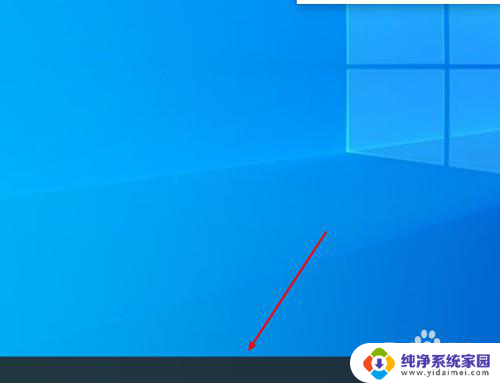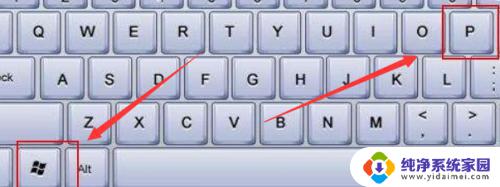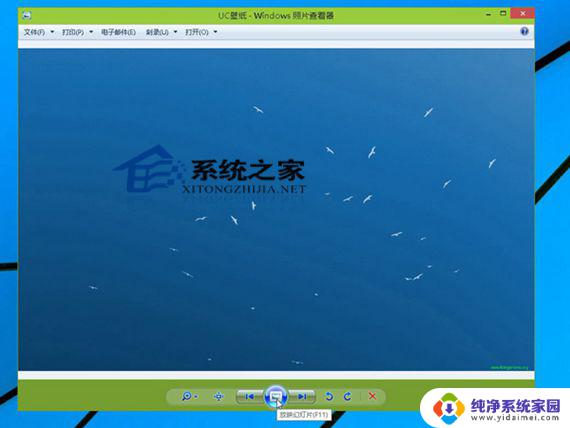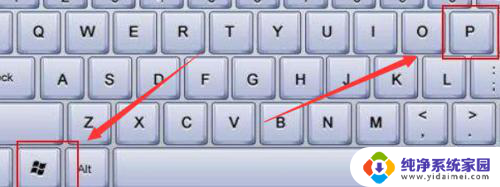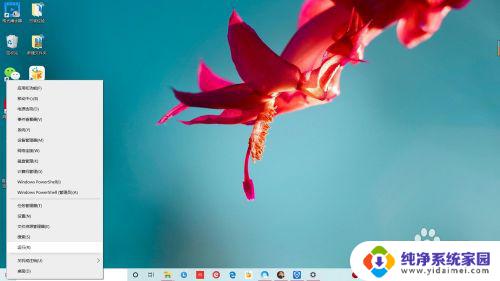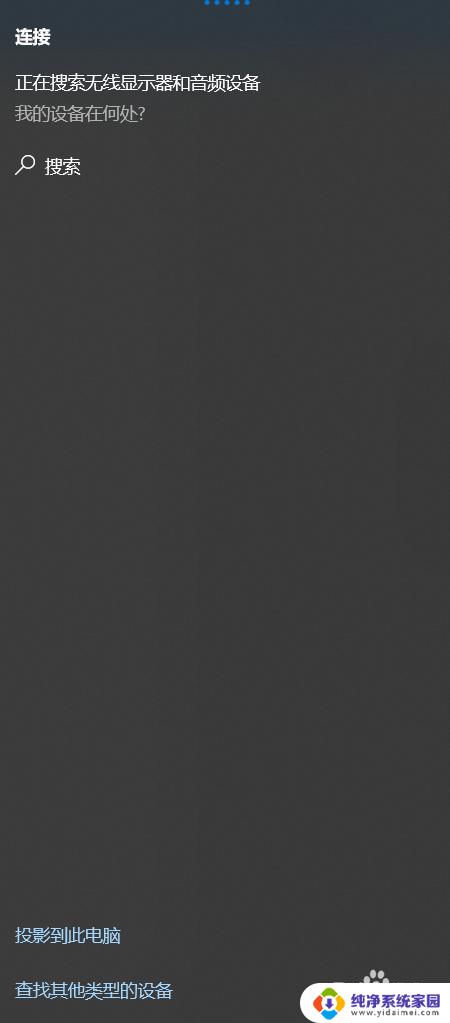win10投屏怎么退出全屏 如何在win10手机投屏中退出全屏
更新时间:2023-07-02 11:39:01作者:jiang
win10投屏怎么退出全屏,在现如今频繁使用投屏功能的时代,Win10系统内的投屏也成为了广大用户追求高品质使用体验的必备操作,然而不少人都会在使用中发现,当投屏时进入全屏模式后,难以退出全屏状态,给使用带来了不便。特别是在Win10手机投屏中,许多人都表示对于如何退出全屏状态十分迷惑。那么如何有效退出Win10投屏时的全屏模式呢?接下来我们将为您详细介绍相关方法。
操作方法:
1.连接后,我们如果是点击这个符号进入的全屏,就会出现全屏后不可操作。如果点的右边的最大化,则会保留上面可操作的栏。当然对于投屏而言,看着很不爽。
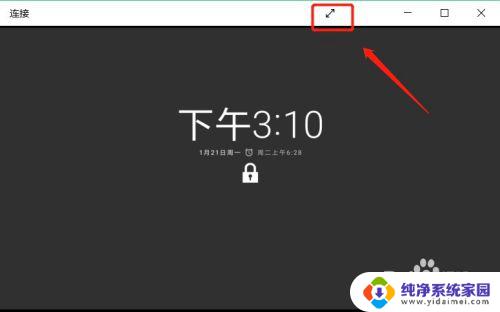
2.无边框全屏后,一般会出现这个提示。其实这个东西是找不到的,也没啥用。
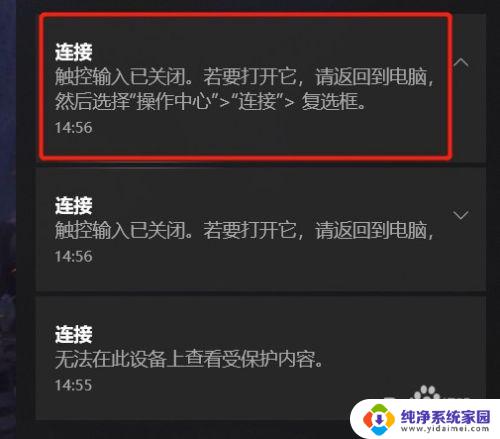
3.退出全屏,我们将鼠标移动到上端,等待一段时间即可出现。点击缩放即可。
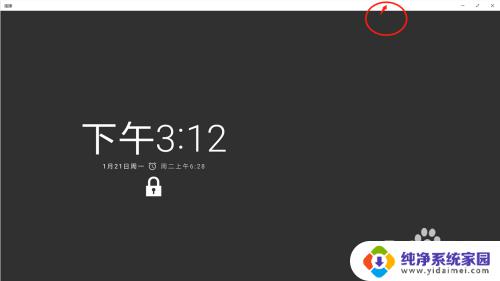
以上就是Win10投屏如何退出全屏的全部内容,需要的用户可以根据本文提供的步骤进行操作,希望这篇文章对大家有所帮助。